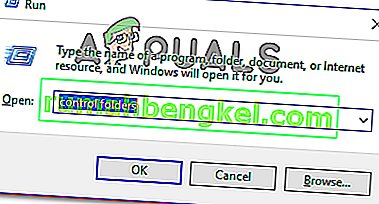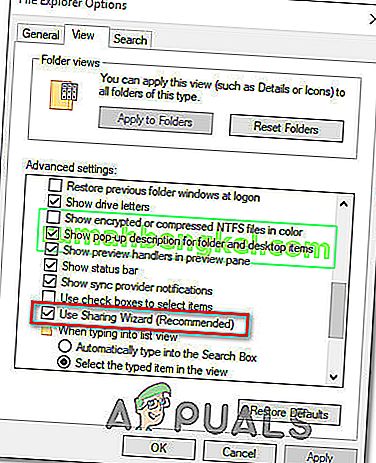Няколко потребители на Windows се обърнаха към нас с въпроси, след като не можаха да запазят промените, които правят в таблица на Excel. Както се оказва, всеки път, когато се опитват да запазят нещо, те се спират от съобщение за грешка, в което се казва, че има „нарушение на споделянето“, включващо файла на Excel. Проблемът не е изключителен за определена версия на Windows, тъй като се съобщава, че се появява в Windows 7, Windows 8.1 и Windows 10.

Какво причинява грешката при нарушаване на споделянето в Microsoft Excel?
Проучихме този конкретен проблем, като анализирахме различни потребителски отчети и корекциите, които повечето засегнати потребители са внедрили, за да отстранят този проблем. Оказа се, че има няколко различни виновници, които в крайна сметка могат да причинят тази грешка при нарушаване на споделянето в Microsoft Excel.
- Файлът на Excel няма право да бъде индексиран - В повечето случаи този конкретен проблем възниква в ситуации, когато файлът на Excel се намира в папка, която не е конфигурирана да позволява на файловете вътре да бъдат индексирани. Ако този сценарий е приложим, ще можете да разрешите проблема, като промените настройките за разширени атрибути на тази конкретна папка.
- Съветникът за споделяне е деактивиран - Както се оказва, Excel и повечето други програми в пакета на Office изискват съветника за споделяне да бъде активиран, за да работи правилно. Някои потребители съобщават, че проблемът е разрешен, след като са активирали отново съветника за споделяне чрез менюто Опции на папката.
- AV от трета страна затваря файла на Excel - Известно е също, че няколко AV пакета на трети страни (включително Comodo, AVG, AVAST, McAfee и Malwarebytes) произвеждат тази грешка, като поддържат файла зает, докато Excel се опитва да напише върху него. Ако този сценарий е приложим, трябва да можете да разрешите проблема, като деактивирате защитата на AV в реално време или като преминете към вградената опция за защита (Windows Defender)
Ако в момента се борите със същата грешка, тази статия ще ви предостави колекция от ръководства за отстраняване на неизправности. Долу ще намерите колекция от методи, които други потребители в подобна ситуация успешно са използвали, за да коригират грешката при нарушаване на споделянето в Microsoft Excel. Всяка от възможните корекции, представени по-долу, е потвърдена за ефективна от поне един засегнат потребител.
За най-добри резултати ви съветваме да следвате методите в реда, в който са представени, тъй като ги поръчахме по ефективност и трудност. Един от методите по-долу трябва да разреши проблема независимо от виновника, който в крайна сметка го причинява
Нека да започнем!
Метод 1: Разрешаване на файла на Excel да се индексира
Както се оказва, причината номер едно, поради която възниква тази грешка, е ако файлът excel се намира в папка, която не е конфигурирана да позволява на файловете вътре да индексират съдържанието си. По-новите версии на Excel не се възпроизвеждат добре с папки, в които не е активиран този разширен атрибут, така че в резултат на това се появява грешка при нарушаване на споделянето.
Няколко засегнати потребители съобщиха, че са успели да заобиколят този проблем, като са модифицирали Разширените атрибути на отговорната папка, така че файловете вътре да имат възможност да бъдат индексирани. Ето кратко ръководство за това как да направите това:
- Затворете Excel напълно и се уверете, че във фонов режим не се изпълняват копия на Microsoft Office, като проверите иконата на лентата на тавата.
- Придвижете се до папката, която съдържа въпросния файл, щракнете с десния бутон върху него и изберете Properties от контекстното меню.
- Вътре в екрана Свойства изберете раздела Общи , след това отидете на раздела Атрибути и щракнете върху бутона Разширени, свързан с него.
- Вътре в прозореца Разширени атрибути отидете на атрибутите Архив и Индекс и поставете отметка в квадратчето, свързано с Разрешаване на файловете в тази папка да съдържат индексирано съдържание в допълнение към свойствата на файла .
- Щракнете върху Ok и след това Apply, за да запазите промените, след това стартирайте Excel отново и вижте дали все още срещате грешка при нарушаване на споделянето, когато се опитвате да запазите промените в този файл.

Ако същата грешка все още се появява, преминете към следващия метод по-долу.
Метод 2: Активиране на съветника за споделяне
Друг доста често срещан виновник, който може да е отговорен за грешката при нарушаване на споделянето, е деактивиран съветник за споделяне. Оказа се, че Excel се нуждае от тази функция, за да функционира правилно. Някои засегнати потребители съобщават, че проблемът е разрешен, след като са активирали отново съветника за споделяне чрез екрана с опции за папки.
Ето кратко ръководство за това как да активирате функцията Съветник за споделяне чрез менюто Опции на папката:
- Натиснете клавиша Windows + R, за да отворите диалоговия прозорец Изпълнение . След това въведете “control folders” и натиснете Enter, за да отворите менюто Options Folder Options .
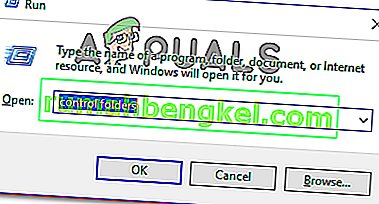
- След като влезете в екрана с опции на File Explorer , изберете раздела Изглед . След това превъртете надолу в опциите за разширени настройки , докато намерите Съветник за използване на споделяне (препоръчително) . Когато го видите, уверете се, че е поставено отметка в квадратчето, свързано с Use Sharing Wizard (Препоръчително) , след което щракнете върху Apply, за да запазите конфигурацията.
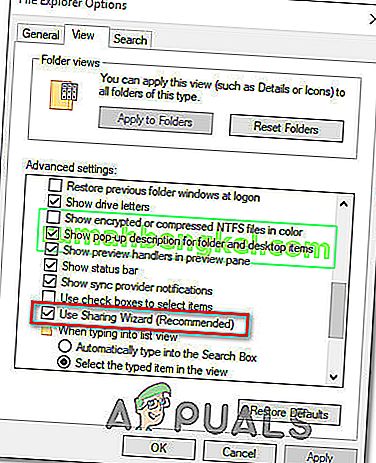
- След като тази модификация бъде направена, рестартирайте компютъра си и вижте дали проблемът е разрешен, след като следващата стартираща последователност приключи.
Ако все още срещате този проблем, преминете към следващия метод по-долу.
Метод 3: Деактивиране на AV защита в реално време на трета страна
Според различни потребителски доклади този конкретен проблем може да бъде причинен и от свръхзащитен антивирусен пакет. Известно е, че Comodo Antivirus, AVG, Avast, McAfee и дори Premium версията на Malwarebytes (може да има и други) измамят Excel файла, докато Excel се опитва да напише върху него (по време на последователността на запазване), което в крайна сметка създава тази грешка. Както се оказва, Windows Defender няма този проблем.
Ако срещнете проблема и с антивирус на трета страна, опитайте да деактивирате защитата в реално време и проверете дали можете да запазите файла на Excel, без да получите нарушение на споделянето, докато AV е деактивиран. С повечето AV-пакети на трети страни можете да деактивирате защитата в реално време чрез иконата на лентата на тавата.

В случай, че успешно докажете, че вашият AV е отговорен за тази грешка, имате две възможности да продължите напред - или държите AV деактивиран, докато работите в Excel, или деинсталирате AV напълно и превключвате на Windows Defender (по подразбиране антивирусна).
Ако решите да деинсталирате текущия си AV пакет на трета страна, следвайте това ръководство ( тук ) за деинсталиране на текущия ви скенер за сигурност, без да оставяте остатъчни файлове.